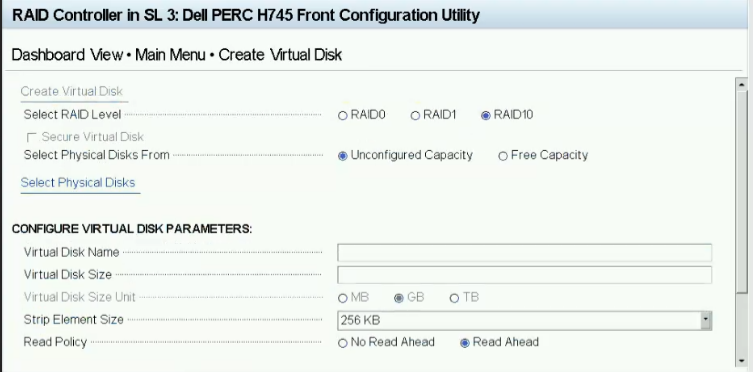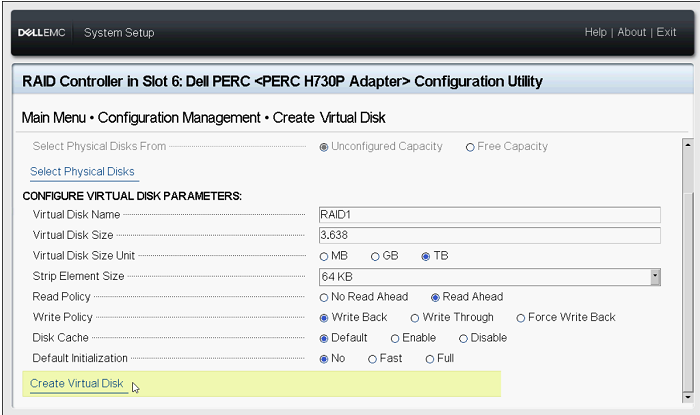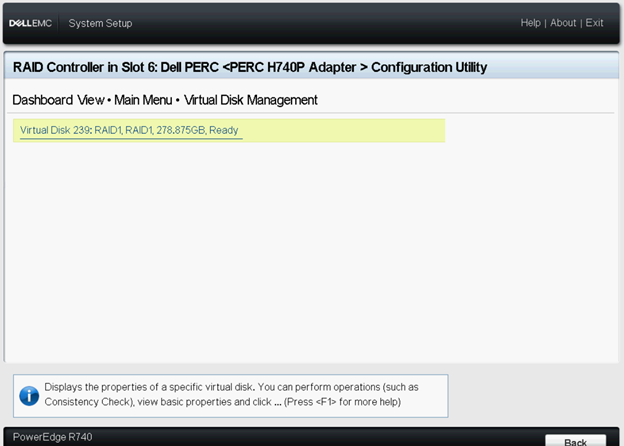เซิร์ฟเวอร์ PowerEdge - วิธีสร้างดิสก์เสมือนในโหมด eHBA บนคอนโทรลเลอร์ที่รองรับ
摘要: บทความนี้แสดงข้อมูลเกี่ยวกับวิธีการสร้างดิสก์เสมือนในโหมด eHBA สําหรับ PowerEdge RAID Controller 10
症狀
สารบัญ
- โหมด eHBA คืออะไร
- ข้อกําหนดเบื้องต้น
- วิธีเปลี่ยนเป็นโหมดคอนโทรลเลอร์ HBA ขั้นสูง
- วิธีสร้างดิสก์เสมือนในโหมด eHBA
1. โหมด eHBA คืออะไร
โหมด HBA ที่ปรับปรุงแล้ว (โหมด eHBA) เป็นโหมดการทํางานใหม่ที่มีให้ในการ์ด MX H740P, H745 และ H745P eHBA มีคุณสมบัติดังต่อไปนี้:
- สร้างดิสก์เสมือนด้วย RAID ระดับ 0, 1 หรือ 10
- นําเสนอดิสก์ที่ไม่ใช่ RAID ไปยังโฮสต์
- กําหนดค่านโยบายแคชเริ่มต้นสําหรับดิสก์เสมือน ค่าเริ่มต้นเริ่มต้นคือการเขียนกลับด้วยการอ่านล่วงหน้า
- กําหนดค่าดิสก์เสมือนและดิสก์ Non-RAID เป็นอุปกรณ์บูตที่ถูกต้อง
- แปลงดิสก์ที่ไม่ได้กําหนดค่าทั้งหมดเป็น Non-RAID โดยอัตโนมัติ:
ในการบูต
ระบบเมื่อรีเซ็ต
คอนโทรลเลอร์เมื่อดิสก์ที่ไม่ได้กําหนดค่าถูกแทรกด้วยความร้อน
2. ข้อกําหนดเบื้องต้น
- โปรดอัพเกรดเฟิร์มแวร์ PERC ไปเป็น 50.5.0.1750 หรือใหม่กว่า.
- ไม่รองรับดิสก์ Non-RAID ในโหมด RAID โหมด eHBA รองรับทั้งดิสก์ RAID และ Non-RAID (ระดับ RAID ที่รองรับ: RAID 0, 1 หรือ 10)
- ขั้นตอนทั้งหมดจะเสร็จสมบูรณ์ในหน้าการตั้งค่าระบบ
- โปรดล้างการกําหนดค่าที่มีอยู่ทั้งหมดบนคอนโทรลเลอร์ก่อนดําเนินการต่อ
 ข้อควรระวัง: ข้อมูลจะหายไปหากล้างการกําหนดค่าที่มีอยู่ทั้งหมดโปรดสํารองข้อมูลล่วงหน้า
ข้อควรระวัง: ข้อมูลจะหายไปหากล้างการกําหนดค่าที่มีอยู่ทั้งหมดโปรดสํารองข้อมูลล่วงหน้า
โปรดดูคู่มือการใช้ Dell EMC PowerEdge RAID Controller 10 สําหรับข้อมูลเพิ่มเติมเกี่ยวกับ PowerEdge RAID Controller 10
原因
3. วิธีเปลี่ยนเป็นโหมดควบคุม HBA ขั้นสูง
1. กดปุ่ม F2 เมื่อบูตระบบเพื่อเข้าสู่ โปรแกรมการตั้งค่าระบบ (BIOS)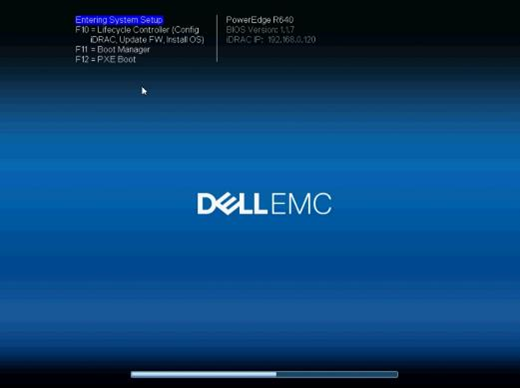
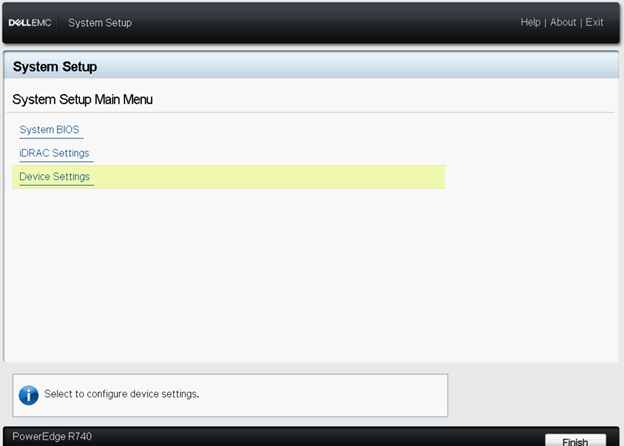
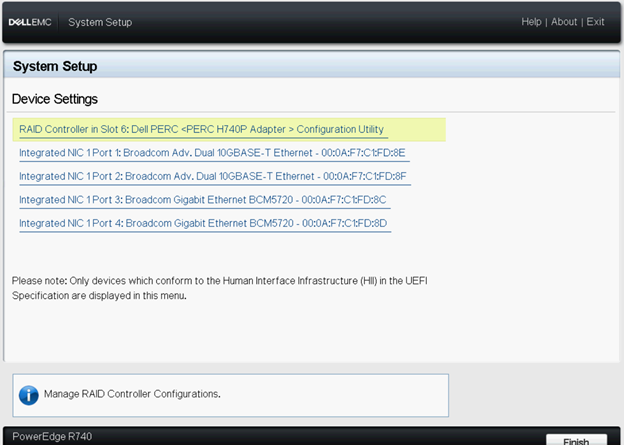
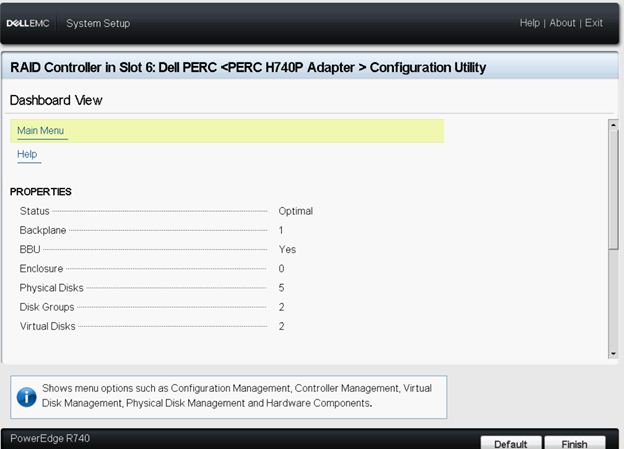

6. เลือกที่ Manage Controller Mode.
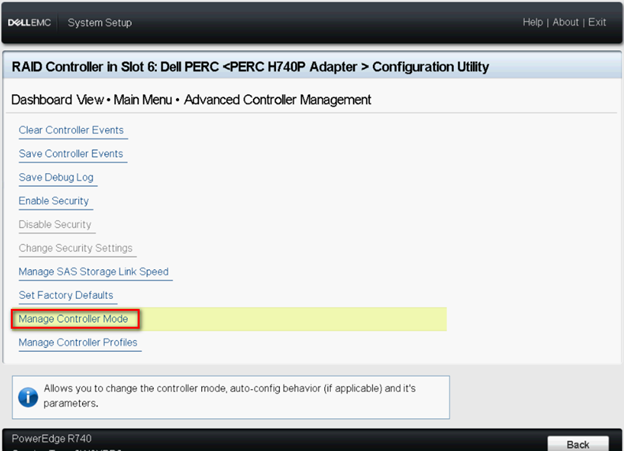
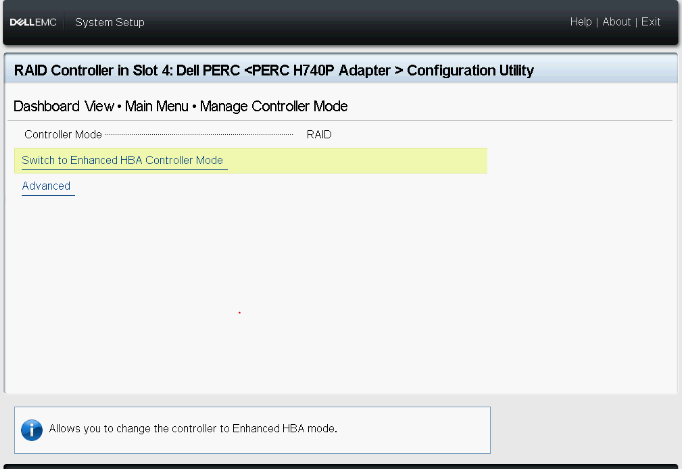
 หมายเหตุ: โหมดคอนโทรลเลอร์จะแสดงสถานะปัจจุบันของ คอนโทรลเลอร์ RAID
หมายเหตุ: โหมดคอนโทรลเลอร์จะแสดงสถานะปัจจุบันของ คอนโทรลเลอร์ RAID
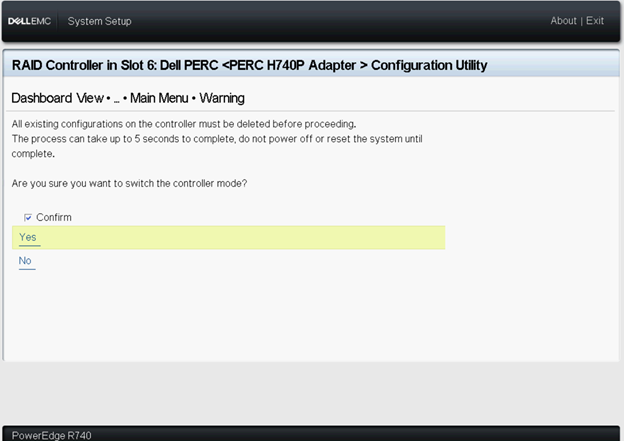
โปรดรีบูตระบบเพื่อให้การเปลี่ยนแปลงมีผล
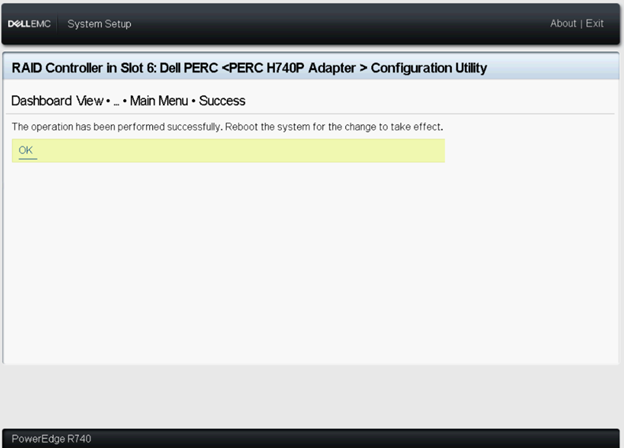
หากข้อความแสดงข้อผิดพลาดปรากฏขึ้นโปรดล้างการกําหนดค่าที่มีอยู่ทั้งหมดบนคอนโทรลเลอร์ก่อนดําเนินการต่อ
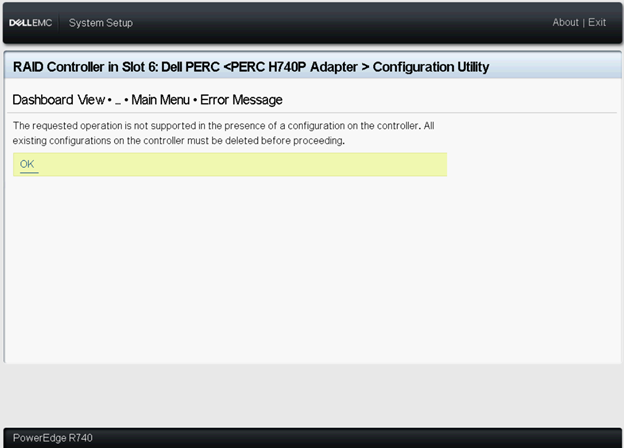
11. เมื่อรีบูตระบบ แล้วโหมดคอนโทรลเลอร์ควรอยู่ในโหมด
eHBA12. ฟิสิคัลดิสก์ทั้งหมดแสดงเป็นดิสก์ Non-RAID
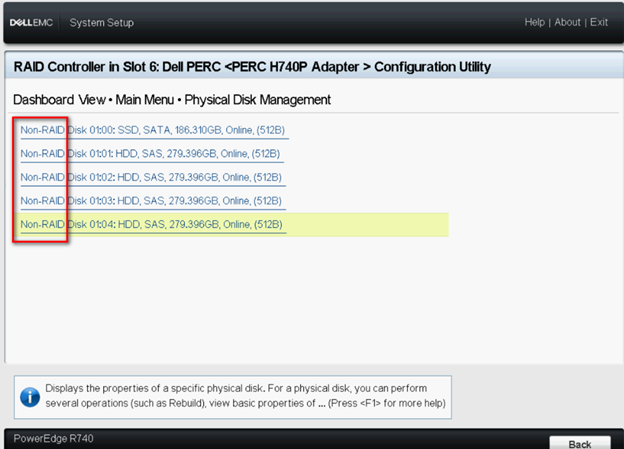
解析度
4. วิธีสร้างดิสก์เสมือนในโหมด eHBA
1. เลือก Convert to RAID Capable (แปลงเป็น RAID Capable)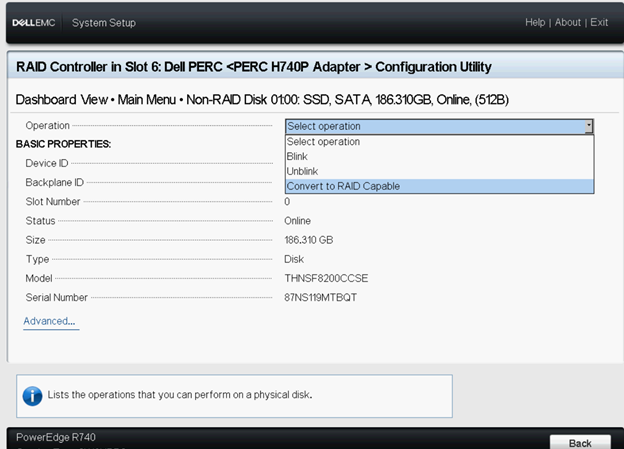
ดิสก์ Non-RAID จะยังคงอยู่ในโหมด Non-RAID หลังจากการกําหนดค่าดิสก์เสมือนเสร็จสมบูรณ์
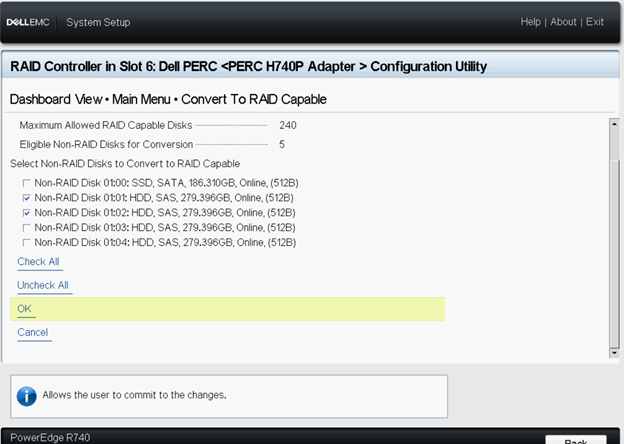
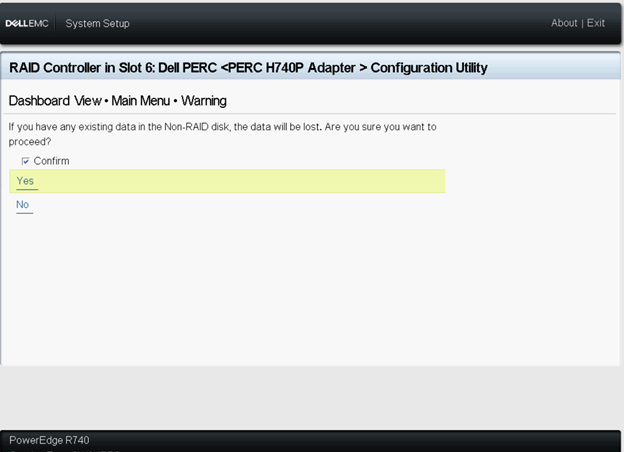
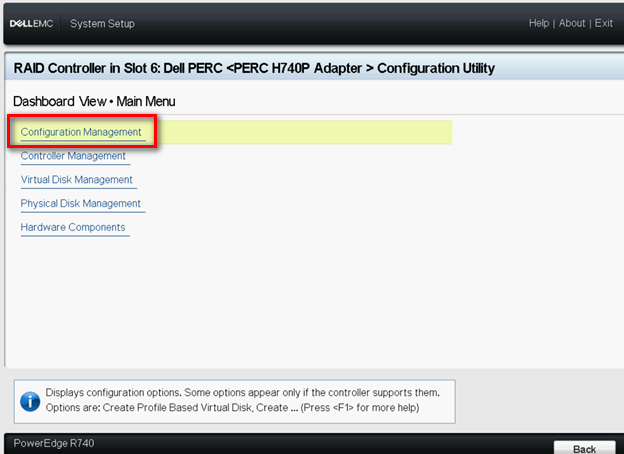
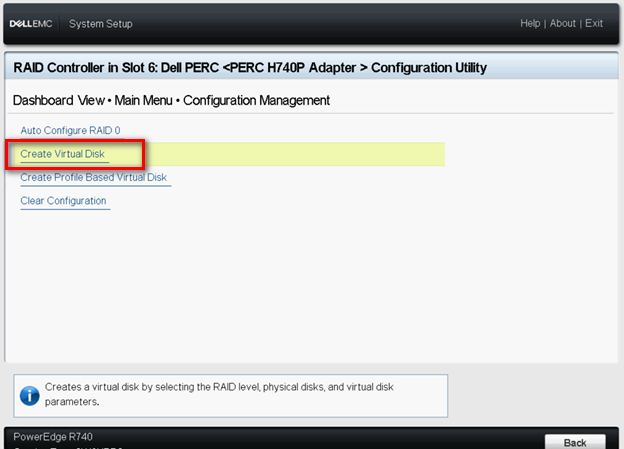
เลือกระดับ RAID — ให้คุณเลือกระดับ RAID ที่คุณต้องการ
Secure Virtual Disk — หากคุณต้องการสร้างดิสก์เสมือนที่ปลอดภัย ให้เลือก Secure Virtual Disk
 หมายเหตุ: ตัวเลือก Secure Virtual Disk ถูกเปิดใช้งานและเลือกตามค่าเริ่มต้น เฉพาะเมื่อมีการกําหนดค่าคีย์ความปลอดภัยเท่านั้น แสดงเฉพาะฟิสิคัลดิสก์ SED เท่านั้น
หมายเหตุ: ตัวเลือก Secure Virtual Disk ถูกเปิดใช้งานและเลือกตามค่าเริ่มต้น เฉพาะเมื่อมีการกําหนดค่าคีย์ความปลอดภัยเท่านั้น แสดงเฉพาะฟิสิคัลดิสก์ SED เท่านั้น
เลือก Physical Disks From — ให้คุณเลือกหนึ่งในความจุของดิสก์ทางกายภาพ:
◾ความจุที่ไม่ได้กําหนดค่า: สร้างดิสก์เสมือนบนฟิสิคัลดิสก์
◾ที่ไม่ได้กําหนดค่าความจุฟรี: ใช้ความจุดิสก์ทางกายภาพที่ไม่ได้ใช้ซึ่งเป็นส่วนหนึ่งของดิสก์เสมือนอยู่แล้ว
เลือกฟิสิคัลดิสก์ — หากคุณต้องการเลือกฟิสิคัลดิสก์ที่กําลังสร้างดิสก์เสมือน ให้คลิก เลือกดิสก์ทางกายภาพ ตัวเลือกนี้จะปรากฏขึ้นหากคุณเลือก Unconfigured Capacity เป็นความจุของดิสก์ทางกายภาพของคุณ
เลือกกลุ่มดิสก์ — หากคุณต้องการเลือกกลุ่มดิสก์ที่กําลังสร้างดิสก์เสมือน ให้คลิก เลือกกลุ่มดิสก์ ตัวเลือกนี้จะปรากฏขึ้นหากคุณเลือกความจุว่างเป็นความจุ
ดิสก์ทางกายภาพของคุณกําหนดค่าพารามิเตอร์ดิสก์เสมือน — ช่วยให้คุณสามารถตั้งค่าพารามิเตอร์ดิสก์เสมือนเมื่อสร้างดิสก์เสมือน สําหรับข้อมูลเพิ่มเติม ให้ดูที่ การกําหนดค่าพารามิเตอร์ดิสก์เสมือน